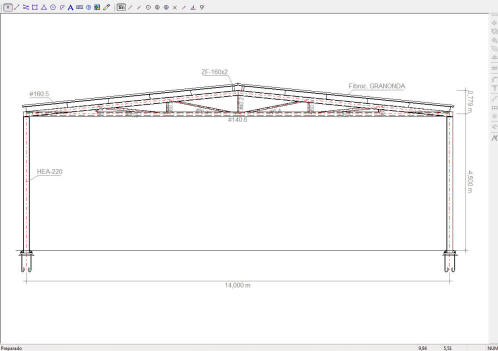| Manual de usuario de ENwin - Estructuras de Naves |
|
|
|
9.- Módulo EN-CC: Naves con cercha
ENwin puede incorporar el módulo EN-CC que amplía las posibilidades del programa al permitir la generación de naves con cercha.
En general, la utilización del programa será prácticamente igual; en este capítulo se expone un breve ejemplo sobre cómo generar una nave con cercha.
9.1.- Datos de partida
Se tomarán prácticamente los mismos datos que los referidos en el capítulo 5 de este manual:
| Situación | Madrid (667 metros altitud) |
| Dimensiones estructura principal | |
| Luz: | 14 metros |
| Altura libre de pilares: | 4,5 metros |
| Separación entre pórticos: | 4,5 metros |
| Longitud de la nave: | 27 metros |
| Dimensiones cubierta | |
| Pendiente: | 10% |
| Separación entre correas: | 1,37 metros |
| Otros: | |
|
|
Para empezar a generar la nave, se procederá exactamente igual que en el caso de la nave de pórticos de nudos rígidos descrita en el capítulo 5:
- Acceda a la opción Datos/Asistente.
- Seleccione un expediente.
- Al llegar a la ventana Características constructivas, empiezan las variaciones con respecto al programa base.
9.2.- Características constructivas
Al activar el módulo EN-CC, observará que la ventana Características constructivas difiere con respecto a la que muestra el programa base:

Este módulo incorpora la opción Con Cercha, que indica que la estructura es una nave con cercha. Al activar esta opción, se habilita el desplegable Tipo de armadura, y se deshabilitan las opciones propias de los pórticos de nudos rígidos.
En este ejemplo se indicará, de acuerdo con los datos de partida:
- Tipo de armadura: Española 6 recuadros. El programa dispone de tres
tipos predefinidos de geometría de cerchas: Española, Inglesa y Polonceau.
Haga clic en este icono
 para ver ayuda sobre este
tema. El usuario podrá definir
cualquier tipología de cercha a dos aguas en la base de datos de cerchas.
Consulte la Ayuda en línea para
obtener más información al respecto.
para ver ayuda sobre este
tema. El usuario podrá definir
cualquier tipología de cercha a dos aguas en la base de datos de cerchas.
Consulte la Ayuda en línea para
obtener más información al respecto. - Huecos de la nave: Sin huecos.
- Número de tirantillas: 1
- Arriostramiento de cubierta: SÍ.
- Entramado y arriostramiento lateral: NO.
Una vez introducidos los datos, haga clic en Seguir y continúe con el siguiente paso.
9.3.- Dimensiones y materiales
Esta ventana no varía con respecto al programa base. Deberá introducir las dimensiones comentadas en el apartado 9.1:

Después de introducir los datos correspondientes, y hacer clic en Seguir, en la pantalla principal del programa aparecerá el esquema de nudos y barras que corresponde al pórtico principal.
En el siguiente cuadro de diálogo deberá asignar el tipo de sección y el material a cada uno de los tipos de perfiles propuestos:

El cuadro es idéntico al del programa base, con la diferencia de que en la lista de elementos aparecen: Pilares, Correas, Entramado, Cordón superior, Cordón inferior, Montante y diagonal.
Recuerde que en este cuadro de diálogo deberá definir también el hormigón de las zapatas (que sirve de base para el cálculo de placas de anclaje), el material de cubrición, y los precios por partidas a emplear en la medición.
9.4.- Situación y otras acciones
El siguiente paso dentro del asistente es la definición de la situación, que permite introducir los datos necesarios para calcular las cargas de viento y nieve, todo ello de acuerdo con el CTE-DB-SE-AE. Deberá proceder igual que se indicó en el capítulo 5:

En el cuadro "Otras acciones" (a continuación del anterior), no deberá indicar ninguna carga adicional; el programa por defecto ya aplica los 0.40 KN/m2 definidos por el CTE para sobrecargas de uso en cubiertas ligeras.
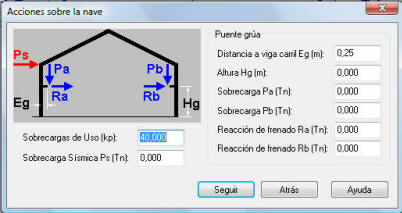
9.5.- Opciones de cálculo
Las opciones de cálculo disponibles son las mismas que aparecen con el programa base y en principio no será necesario alterar las opciones por defecto. Consulte el capítulo 5.10.4 para obtener información.
Cuando haga clic en Terminar, la nave estará generada, automáticamente empezará el proceso de cálculo. Al concluir, la estructura quedará lista para consultar y modificar datos, crear documentación, o exportar a ESwin (estructura) y ZNwin (cimentación):